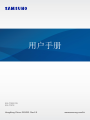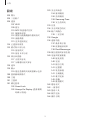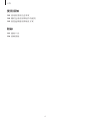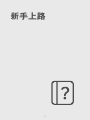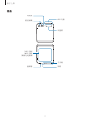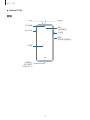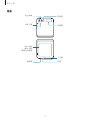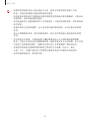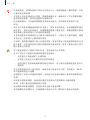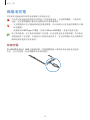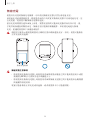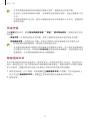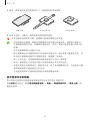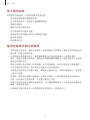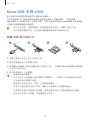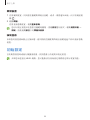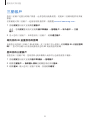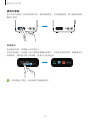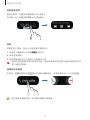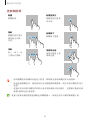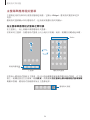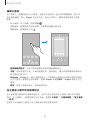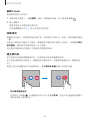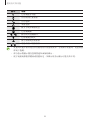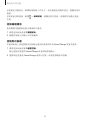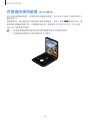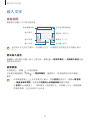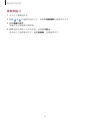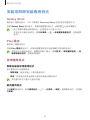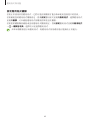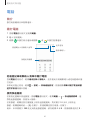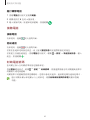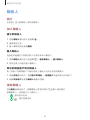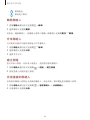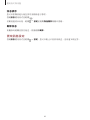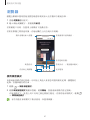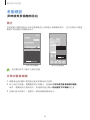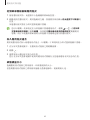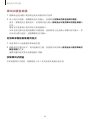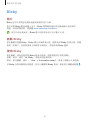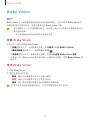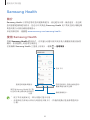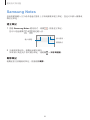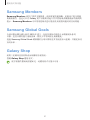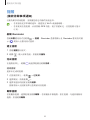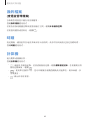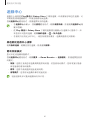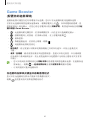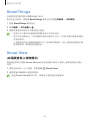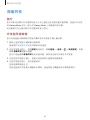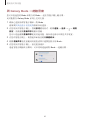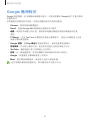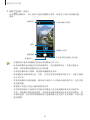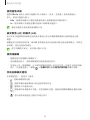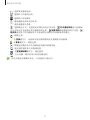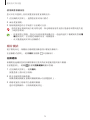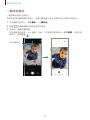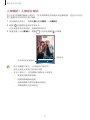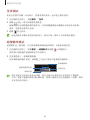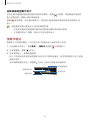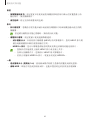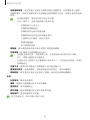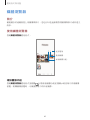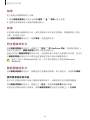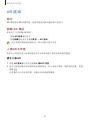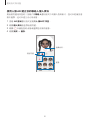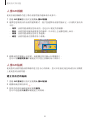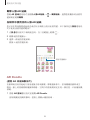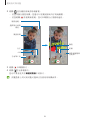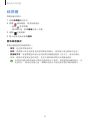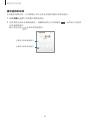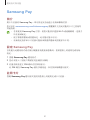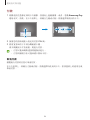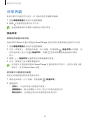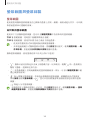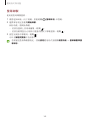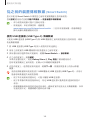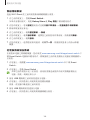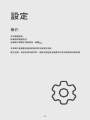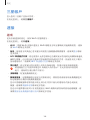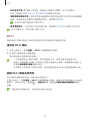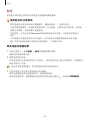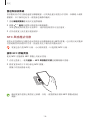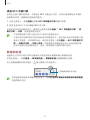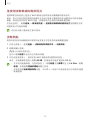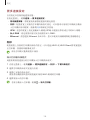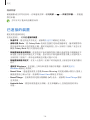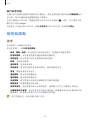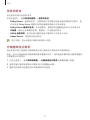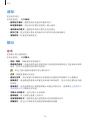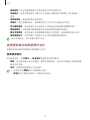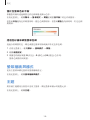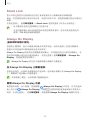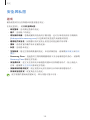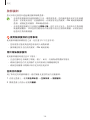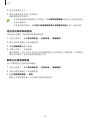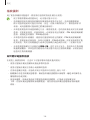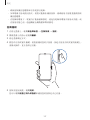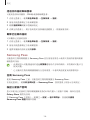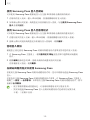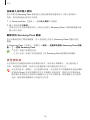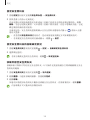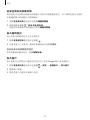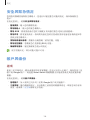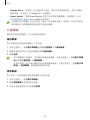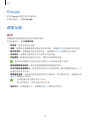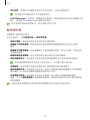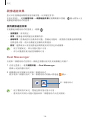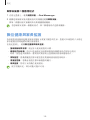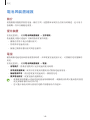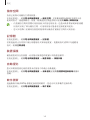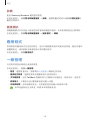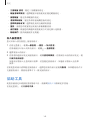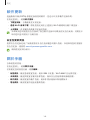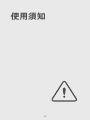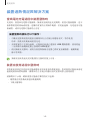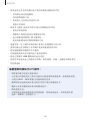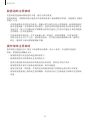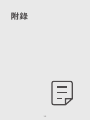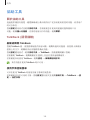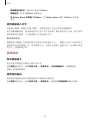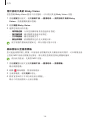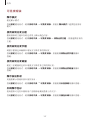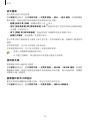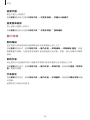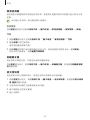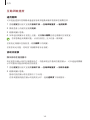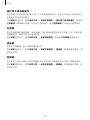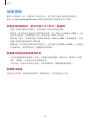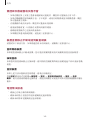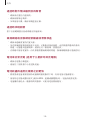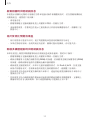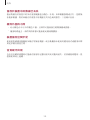2
目錄
新手上路
6 裝置結構圖與功能
13 為電池充電
18 Nano-SIM 卡與 eSIM
19 開啟與關閉裝置
20 初始設定
應用程式與功能
21 簡介
22 三星帳戶
23 瞭解螢幕
34 通知面板
36 在摺疊時使用裝置 (Flex 模式)
37 輸入文字
39 安裝或解除安裝應用程式
41 電話
43 聯絡人
45 訊息
47 瀏覽器
48 多重視窗 (同時使用多個應用程式)
51 Bixby
53 Bixby Vision
54 Samsung Kids
55 Samsung Health
56 Samsung Notes
57 Samsung Members
57 Samsung Global Goals
57 Galaxy Shop
58 Galaxy Wearable
58 日曆
59 提醒 (接收待辦事項通知)
60 我的檔案 (查看並管理檔案)
60 時鐘
60 計算機
61 遊戲中心
62 Game Booster (配置您的遊戲環境)
63 SmartThings
63 Smart View (在電視螢幕上鏡像顯
示)
64 音樂共享
66 連結至 Windows (透過電腦連接使
用裝置)
67 Google 應用程式
68 相機
85 媒體瀏覽器
89 AR 區域
95 錄音機
97 Samsung Pay
99 分享內容
101 螢幕截圖與螢幕錄製
103 從之前的裝置傳輸數據 (Smart
Switch)

目錄
3
123 安全與私隱
124 臉部識別
126 指紋識別
128 Samsung Pass
130 安全資料夾
133 位置
134 安全與緊急情況
134 帳戶與備份
135 三星雲端
136 Google
136 進階功能
137 動作與手勢
138 視像通話效果
138 Dual Messenger
139 數位健康與家長監護
140 電池與裝置維護
140 優化裝置
140 電量
141 儲存空間
141 記憶體
141 裝置保護
141 自動優化
141 軟件更新
142 診斷
142 維護模式
142 應用程式
142 一般管理
143 協助工具
144 軟件更新
144 關於手機
設定
105 簡介
106 三星帳戶
106 連接
107 Wi-Fi
109 藍牙
110 NFC 與感應式付款
111 數據節省器
112 僅使用流動數據的應用程式
112 流動熱點
113 更多連接設定
114 已連接的裝置
115 模式與日常行程
115 使用模式
115 使用日常行程
116 聲音和震動
117 音質與音效
117 分離應用程式聲音
118 通知
118 顯示
119 變更螢幕模式或調整顯示色彩
120 螢幕牆紙與樣式
120 主題
121 主螢幕
121 鎖定螢幕
122 Smart Lock
122 Always On Display (螢幕關閉
時顯示資訊)

5
新手上路

新手上路
6
裝置結構圖與功能
► Galaxy Z Flip 5G:
展開
前置相機
揚聲器
音量鍵
主螢幕
SIM 卡匣
話筒
耳機插孔/
多用途插孔
(USB Type-C)
測距/
光源感應器
側鍵
(指紋識別感應器)

新手上路
7
摺疊
主天線
揚聲器 話筒
GPS 天線
閃光燈
外螢幕
後置相機
NFC 天線/
MST 天線/
無線充電線圈

新手上路
8
► Galaxy Z Flip:
展開
前置相機
揚聲器
音量鍵
主螢幕
SIM 卡匣
話筒
耳機插孔/
多用途插孔
(USB Type-C)
測距/
光源感應器
側鍵
(指紋識別感應器)

新手上路
9
摺疊
主天線
揚聲器 話筒
GPS 天線
閃光燈
外螢幕
後置相機
NFC 天線/
MST 天線/
無線充電線圈

新手上路
10
•
請將裝置摺疊後再放入袋內或進行存放。請勿在裝置展開的狀態下存放
裝置,因為其他物體可能會刮傷或刺穿螢幕。
•
請勿使用如筆或指甲等硬物或尖銳的物體按壓螢幕或前置相機鏡頭。可能因此
損壞裝置,例如刮傷或刺穿螢幕。
•
請勿透過使用手指推開螢幕的方式展開裝置。可能因此損壞裝置,例如刮傷或
刺穿螢幕。
•
建議不要除去螢幕保護膜,也不要安裝其他貼膜或貼紙,否則可能因此損壞
裝置。
•
執行反覆觸摸操作時,例如滑動螢幕時,請注意屏幕塗層可能會剝落而損壞
裝置。
•
您的裝置含有磁體,可能會影響心臟起搏器或植入式心律轉變除顫器醫療
裝置。若您正在使用任何這類醫療裝置,請將裝置放在安全的距離,並且在使
用裝置之前諮詢您的醫生。磁鐵所在的位置已在裝置圖像中標記為灰色。
•
請將您的裝置與受磁體影響的物體之間保持安全距離。信用卡、銀行
存摺、門卡、登機卡或泊車卡等物體可能會因裝置中的磁體受損或停用。
•
請勿向後摺疊裝置。裝置將受損。
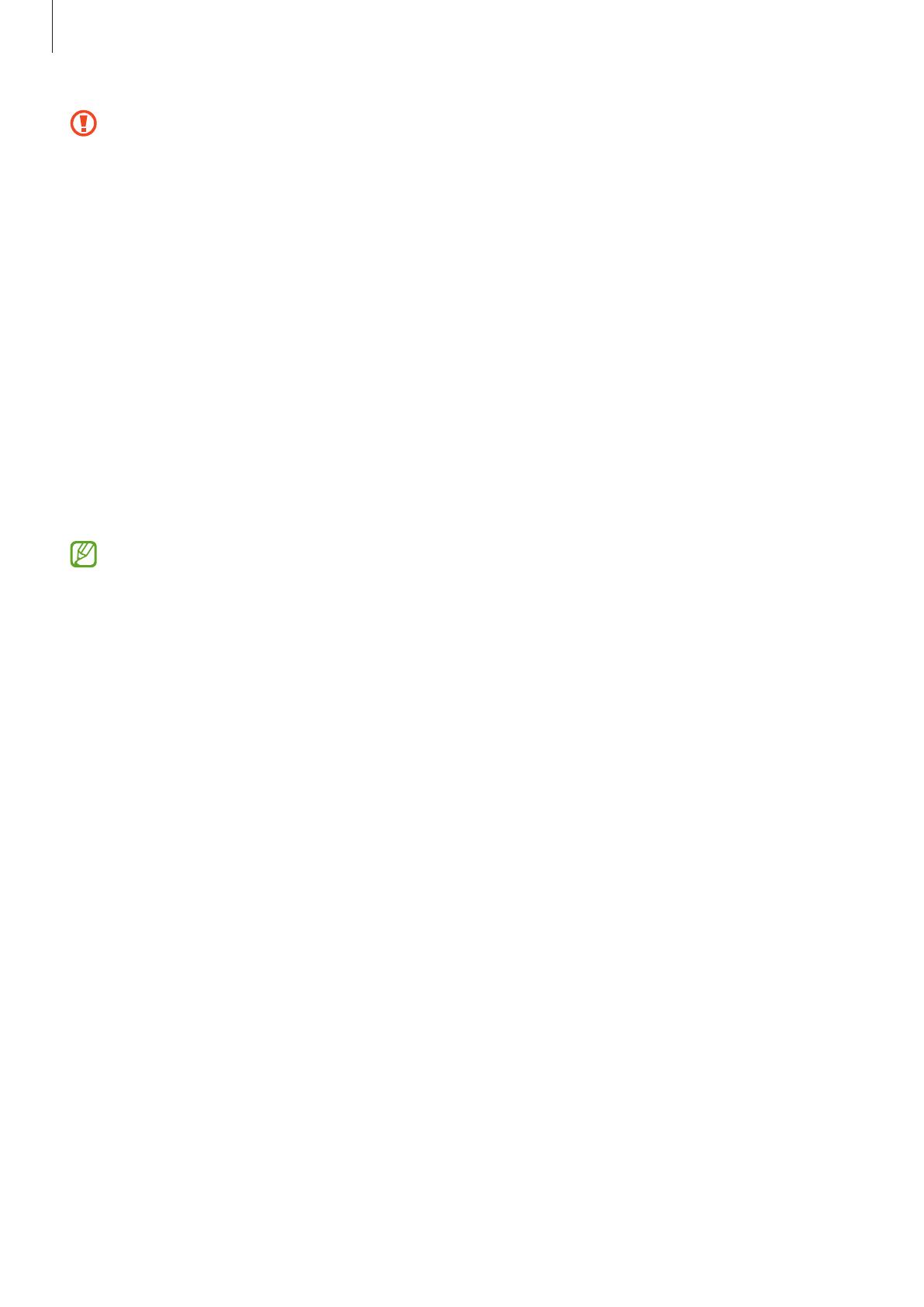
新手上路
11
•
收疊裝置時,請確保螢幕中間沒有放置如卡片、硬幣或鑰匙之類的物體,否則
可能因此造成損壞。
•
本裝置不具有防塵或抗水功能。與液體或類似水、咖啡或沙子等小物體接觸可
能導致裝置損壞,例如造成螢幕刮傷或凹痕。
•
使用揚聲器時,比如播放媒體檔案或使用免提時,請勿將裝置放置於耳朵
附近。
•
請注意不要使相機鏡頭暴露於強光源下,例如直射的陽光。若相機鏡頭暴露於
強光源下,例如直射的陽光,相機圖像感應器可能會受損。圖像感應器受損後
無法修復且會導致相片中出現圓點或斑點。
•
若您裝置使用的玻璃或亞克力機身有破損的情況,可能存在受傷的風險。請將
裝置送往三星服務中心修理後再使用。
•
若話筒、揚聲器或聽筒中進入灰塵或異物,裝置的聲音可能會變細聲或特定功
能不運作。若您嘗試使用尖銳的物體移除灰塵或異物,裝置可能會受損且其外
觀可能會受到影響。
•
您可能會發現到主螢幕中間有折痕。這是裝置的正常特徵。
•
在以下情況中可能會出現連接問題與電池消耗:
–
在裝置的天線區域貼上金屬貼紙
–
在裝置上附加含有金屬材料的裝置保護套
–
在使用撥打電話或流動數據連線等功能時,用手或其他物體遮蓋裝置的天
線區域
•
若在裝置摺疊時用手蓋住裝置,無線電波可能會受到干擾,造成藍牙、Wi-Fi
與其他網絡連接不流暢。
•
建議使用三星認可的螢幕保護貼。未經認可的螢幕保護貼可能導致感應器發生
故障。
•
請勿使用螢幕保護貼、貼紙或保護套等螢幕配件覆蓋測距/光源感應器
區域。否則可能會使感應器發生故障。
•
通話期間因距離感應器,裝置頂部的光線可能會閃爍。
•
請勿讓觸控屏接觸到水。在潮濕條件或沾到水時,觸控屏可能會出現故障。

新手上路
13
為電池充電
首次使用電池前或長時間未用後請先為電池充電。
只可使用專為您的裝置設計並經過三星核准的電池、充電器與纜線。不相容的
電池、充電器與纜線可能會引起嚴重事故或損壞裝置。
•
充電器連接不當可能會導致裝置嚴重損壞。任何因使用不當造成的損壞均不屬
保用範疇。
•
請僅使用 USB Type-C 纜線。若使用 Micro USB 纜線,裝置可能會受損。
為了節約能源,在不使用時請拔下充電器。此充電器是沒有電源開關,所以您必
須從插座拔下充電器,以避免在不使用時浪費電力。在充電時應保持充電器與電
源插座緊密連接且易於插拔。
有線充電
將 USB 纜線連接到 USB 電源轉接器,然後將纜線插入裝置的多用途插孔為電池
充電。完全充電後,從裝置斷開充電器的連接。

新手上路
14
無線充電
裝置具有內置的無線充電線圈。可以使用無線充電器 (另售) 為電池充電。
為電池充電前請摺疊裝置。將裝置背面的中央放置於無線充電器中央為電池充電。完
全充電後,從裝置中斷無線充電器的連接。
預計充電時間將在通知面板上出現。實際充電時間可能因充電條件而有所不同。視
乎配件或保護套的類型而定,無線充電可能無法順暢運作。如需穩定地進行無線
充電,建議從裝置取下保護套或配件。
請按照下圖所示將裝置調整到正確的位置以確保連接良好。否則,裝置可能無法
正常充電或者過熱。
無線充電線圈
無線充電注意事項
•
將裝置放在無線充電器上時裝置的背面與裝置保護套之間不能放置信用卡或射
頻識別 (RFID) 卡 (例如交通卡或鑰匙卡)。
•
將裝置放在無線充電器上時裝置的背面與無線充電器之間不能放置如金屬物體
與磁鐵等導電材料。
裝置可能會無法正常充電或者過熱,或者裝置與卡片可能會損壞。

新手上路
15
•
如果在網絡訊號較弱的區域使用無線充電器,網絡接收可能會中斷。
•
使用經三星批准的無線充電器。如果使用其他無線充電器,電池可能無法正常
充電。
•
若您使用無線充電支架,裝置可能無法穩定地安裝或無法正常充電。建議使用
無線充電板。
快速充電
啟動設定應用程式,輕觸電池與裝置維護 → 電量 → 更多電池設定,然後啟用您需要
的功能。
•
快速充電:若要使用快速充電功能,使用支援最佳化快速充電的電池充電器。
•
快速無線充電:若要使用此功能,使用充電器和支持快速無線充電功能的元件。
•
當裝置或其螢幕關閉時,為電池充電的速度更快。
•
充電器內部的風扇可能會在快速無線充電期間產生噪音。加入設定快速無線充
電功能的日常行程,以便使用日常行程在預設時間自動關閉。快速無線充電功
能關閉時,充電器的風扇噪音與指示燈將減弱。
無線電源共享
您可以使用您的裝置的電池為另一個裝置充電。即使您的裝置正在充電,您仍然可以
為另一個裝置充電。視乎使用的配件或保護套的類型而定,無線電源共享功能可能無
法正常運作。建議在使用此功能之前移除正在使用的所有配件與保護套。
1
開啟通知面板,向下滑動,然後輕觸 (無線電源共享) 以啟動。若在快速面板上
找不到 (無線電源共享),輕觸 並將該按鈕拖曳過面板以將其加入。
2
摺疊裝置。

新手上路
16
3
將另一個裝置放在您的裝置的中心,兩個裝置的背面相對。
智能手機 Galaxy Watch Galaxy Buds
4
結束充電時,中斷另一個裝置與您的裝置的連接。
共享電源時請勿使用耳機。這樣做可能會影響附近的裝置。
•
您的裝置含有磁體。無線充電線圈的位置可能因裝置而異。請按照下圖所示
正確調整裝置的位置,以確保其連接良好。否則,裝置可能會在磁力的作用下
滑動。
•
共享電源期間部分功能不可用。
•
僅支援無線充電功能的裝置可以使用此功能充電。部分裝置可能無法充電。若
要查看支援無線電源共享功能的裝置,請瀏覽三星網站。
•
為了正常充電,充電期間請勿移動或使用其中任何一個裝置。
•
為另一個裝置充入的電量可能少於您的裝置向其共享的電量。
•
若您在裝置充電期間為另一個裝置充電,視乎充電器類型而定,充電速度可能
會降低或裝置可能會無法正常充電。
•
充電速度或效率可能因裝置的狀況或周圍環境而異。
設定電源共享的限制
您可以設定裝置以在剩餘電池電源低於特定水平時停止電源共享。
啟動設定應用程式,輕觸電池與裝置維護 → 電量 → 無線電源共享 → 電量上限,然
後設定限制。

新手上路
17
減少電池消耗
裝置提供各種選項,可協助您節省電池電量。
•
使用裝置的維護功能優化裝置。
•
在不使用裝置時,透過按下側鍵關閉螢幕。
•
啟動省電模式。
•
關閉不必要的應用程式。
•
不在使用時停用藍牙功能。
•
停用需要同步的應用程式的自動同步功能。
•
減少背光時間。
•
降低螢幕亮度。
電池充電提示和注意事項
•
如果電池完全放電,連接充電器時,裝置將無法立即開啟。為耗完電的電池充電
幾分鐘,然後再開啟裝置。
•
若同時使用多個應用程式、使用網絡應用程式或需要連接另一裝置的應用
程式,電池電量會更快耗盡。為避免在數據傳輸期間斷電,應在電池完全充電後
使用這些應用程式。
•
使用充電器以外的電源,例如電腦,由於電流較低,因此充電速度可能會較慢。
•
可在充電時使用裝置,然而會延長電池完全充電的時間。
•
若裝置在充電時電力供應不穩定,觸控屏可能會失效。如果此現象發生,從裝置
上拔下充電器。
•
充電時,裝置和充電器可能變熱。這屬正常現象,不會影響裝置的使用壽命或
性能。若電池比正常情況熱,充電器可能停止充電。
•
如果在多用途插孔打濕時為裝置充電,這可能會損壞裝置。待多用途插孔徹底乾
燥後,再為裝置充電。
•
如果裝置不能正確充電,請將裝置和充電器送至三星服務中心。

新手上路
18
Nano-SIM 卡與 eSIM
插入流動電話服務供應商提供的 SIM 或 USIM 卡。
若要在單個裝置上使用兩個電話號碼或服務供應商,啟動 eSIM。不同於實體
nano-SIM 卡,eSIM 是嵌入式數字 SIM。在部分區域同時使用 nano-SIM 卡與 eSIM
可能會造成數據傳輸速度減慢。
•
視乎所在地區、服務供應商、型號或軟件版本而定,eSIM 可能不可用。
•
視乎服務供應商而定,有些需要網絡連接的服務可能無法使用。
安裝 SIM 或 USIM 卡
21 3 4
1
將取卡針插入卡匣上的小孔彈出卡匣。
2
將卡匣輕輕地從卡匣插槽中拉出。
3
將 SIM 或 USIM 卡的金色觸點朝下放置在卡匣上,然後將 SIM 或 USIM 卡輕輕按
入卡匣以將其固定。
4
將卡匣重新插入卡匣插槽。
•
僅使用 nano-SIM 卡。
•
小心不要丟失或讓他人使用 SIM 或 USIM 卡。三星對卡丟失或被盜所造成的
任何損害或不便概不負責。
•
確保取卡針垂直於孔。否則,可能會損壞裝置。
•
如果卡未穩定地固定於卡匣內,SIM 卡可能會從卡匣脫離或脫落。
•
如果將卡匣插入裝置時卡匣潮濕,裝置可能會受損。請始終確保卡匣乾燥。
•
將卡匣完全插入卡匣槽,以防液體進入裝置。

新手上路
19
啟動 eSIM
啟動設定應用程式並輕觸連接 → SIM 管理工具 → 加入 eSIM。找到流動計劃
之時,按照螢幕上的指示啟動 eSIM。
若您有服務供應商提供的 QR 碼,啟動設定應用程式,輕觸連接 → SIM 管理工具 →
加入 eSIM → 掃描服務供應商的 QR 碼,然後掃描 QR 碼。
SIM 管理工具 (雙 SIM 型號)
啟動設定應用程式並輕觸連接 → SIM 管理工具。
•
SIM 卡:啟動您的 SIM 卡並自訂 SIM 卡設定。
•
eSIM:啟動 eSIM。
•
偏好 SIM 卡:選擇該選項可在起動兩張卡時將特定的 SIM 卡用於某些功能,例如
語音通話。
•
數據切換:將裝置設為在偏好 SIM 卡無法連接網絡時使用另一張 SIM 卡取得數據
服務。
•
更多 SIM 卡設定:自訂通話或 eSIM 設定。
開啟與關閉裝置
在禁止使用無線裝置的區域 (例如:在飛機上和醫院裡),請遵守所有張貼的警告
和官方人員的指示。
側鍵
降低音量鍵
開啟裝置
按住側鍵幾秒鐘以開啟裝置。

新手上路
20
關閉裝置
1
若要關閉裝置,同時按住側鍵與降低音量鍵。或者,開啟通知面板,向下滑動並輕
觸 。
2
輕觸關機。
若要重新啟動裝置,輕觸重新啟動。
您可以設定裝置以在您按住側鍵時關閉。啟動設定應用程式,輕觸進階功能 →
側鍵,然後輕觸按住下的關機功能表。
強制重啟
如果您的裝置畫面靜止且無回應,請同時按住側鍵與降低音量鍵超過 7 秒以重新啟動
裝置。
初始設定
首次開啟裝置時或執行數據重設後,按照螢幕上的說明以設定裝置。
如果您未連接至 Wi-Fi 網絡,您可能無法在初始設定期間設定部分裝置功能。
ページが読み込まれています...
ページが読み込まれています...
ページが読み込まれています...
ページが読み込まれています...
ページが読み込まれています...
ページが読み込まれています...
ページが読み込まれています...
ページが読み込まれています...
ページが読み込まれています...
ページが読み込まれています...
ページが読み込まれています...
ページが読み込まれています...
ページが読み込まれています...
ページが読み込まれています...
ページが読み込まれています...
ページが読み込まれています...
ページが読み込まれています...
ページが読み込まれています...
ページが読み込まれています...
ページが読み込まれています...
ページが読み込まれています...
ページが読み込まれています...
ページが読み込まれています...
ページが読み込まれています...
ページが読み込まれています...
ページが読み込まれています...
ページが読み込まれています...
ページが読み込まれています...
ページが読み込まれています...
ページが読み込まれています...
ページが読み込まれています...
ページが読み込まれています...
ページが読み込まれています...
ページが読み込まれています...
ページが読み込まれています...
ページが読み込まれています...
ページが読み込まれています...
ページが読み込まれています...
ページが読み込まれています...
ページが読み込まれています...
ページが読み込まれています...
ページが読み込まれています...
ページが読み込まれています...
ページが読み込まれています...
ページが読み込まれています...
ページが読み込まれています...
ページが読み込まれています...
ページが読み込まれています...
ページが読み込まれています...
ページが読み込まれています...
ページが読み込まれています...
ページが読み込まれています...
ページが読み込まれています...
ページが読み込まれています...
ページが読み込まれています...
ページが読み込まれています...
ページが読み込まれています...
ページが読み込まれています...
ページが読み込まれています...
ページが読み込まれています...
ページが読み込まれています...
ページが読み込まれています...
ページが読み込まれています...
ページが読み込まれています...
ページが読み込まれています...
ページが読み込まれています...
ページが読み込まれています...
ページが読み込まれています...
ページが読み込まれています...
ページが読み込まれています...
ページが読み込まれています...
ページが読み込まれています...
ページが読み込まれています...
ページが読み込まれています...
ページが読み込まれています...
ページが読み込まれています...
ページが読み込まれています...
ページが読み込まれています...
ページが読み込まれています...
ページが読み込まれています...
ページが読み込まれています...
ページが読み込まれています...
ページが読み込まれています...
ページが読み込まれています...
ページが読み込まれています...
ページが読み込まれています...
ページが読み込まれています...
ページが読み込まれています...
ページが読み込まれています...
ページが読み込まれています...
ページが読み込まれています...
ページが読み込まれています...
ページが読み込まれています...
ページが読み込まれています...
ページが読み込まれています...
ページが読み込まれています...
ページが読み込まれています...
ページが読み込まれています...
ページが読み込まれています...
ページが読み込まれています...
ページが読み込まれています...
ページが読み込まれています...
ページが読み込まれています...
ページが読み込まれています...
ページが読み込まれています...
ページが読み込まれています...
ページが読み込まれています...
ページが読み込まれています...
ページが読み込まれています...
ページが読み込まれています...
ページが読み込まれています...
ページが読み込まれています...
ページが読み込まれています...
ページが読み込まれています...
ページが読み込まれています...
ページが読み込まれています...
ページが読み込まれています...
ページが読み込まれています...
ページが読み込まれています...
ページが読み込まれています...
ページが読み込まれています...
ページが読み込まれています...
ページが読み込まれています...
ページが読み込まれています...
ページが読み込まれています...
ページが読み込まれています...
ページが読み込まれています...
ページが読み込まれています...
ページが読み込まれています...
ページが読み込まれています...
ページが読み込まれています...
ページが読み込まれています...
ページが読み込まれています...
ページが読み込まれています...
ページが読み込まれています...
ページが読み込まれています...
ページが読み込まれています...
ページが読み込まれています...
ページが読み込まれています...
ページが読み込まれています...
ページが読み込まれています...
ページが読み込まれています...
ページが読み込まれています...
ページが読み込まれています...
ページが読み込まれています...
ページが読み込まれています...
ページが読み込まれています...
ページが読み込まれています...
ページが読み込まれています...
ページが読み込まれています...
ページが読み込まれています...
ページが読み込まれています...
ページが読み込まれています...
ページが読み込まれています...
-
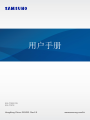 1
1
-
 2
2
-
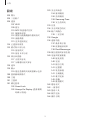 3
3
-
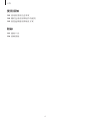 4
4
-
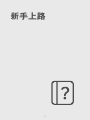 5
5
-
 6
6
-
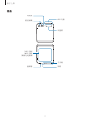 7
7
-
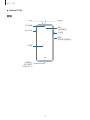 8
8
-
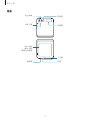 9
9
-
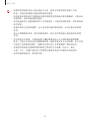 10
10
-
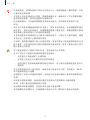 11
11
-
 12
12
-
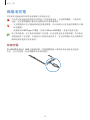 13
13
-
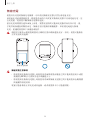 14
14
-
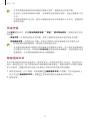 15
15
-
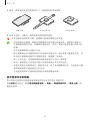 16
16
-
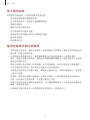 17
17
-
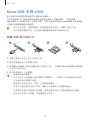 18
18
-
 19
19
-
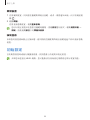 20
20
-
 21
21
-
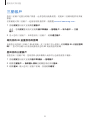 22
22
-
 23
23
-
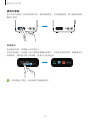 24
24
-
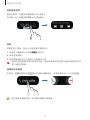 25
25
-
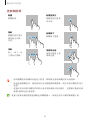 26
26
-
 27
27
-
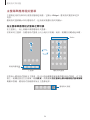 28
28
-
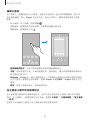 29
29
-
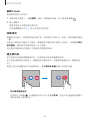 30
30
-
 31
31
-
 32
32
-
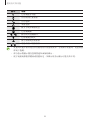 33
33
-
 34
34
-
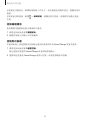 35
35
-
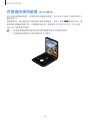 36
36
-
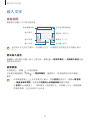 37
37
-
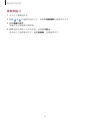 38
38
-
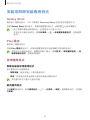 39
39
-
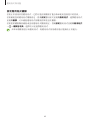 40
40
-
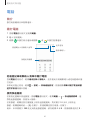 41
41
-
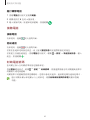 42
42
-
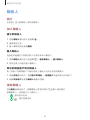 43
43
-
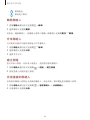 44
44
-
 45
45
-
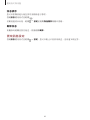 46
46
-
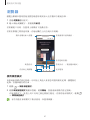 47
47
-
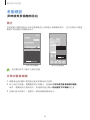 48
48
-
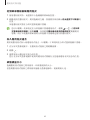 49
49
-
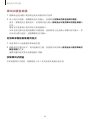 50
50
-
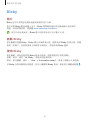 51
51
-
 52
52
-
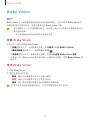 53
53
-
 54
54
-
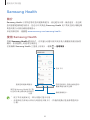 55
55
-
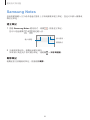 56
56
-
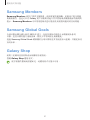 57
57
-
 58
58
-
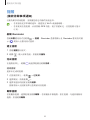 59
59
-
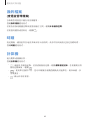 60
60
-
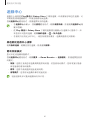 61
61
-
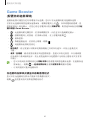 62
62
-
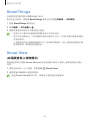 63
63
-
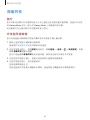 64
64
-
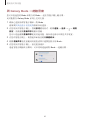 65
65
-
 66
66
-
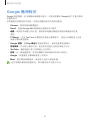 67
67
-
 68
68
-
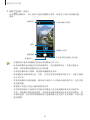 69
69
-
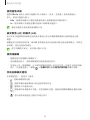 70
70
-
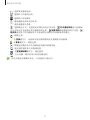 71
71
-
 72
72
-
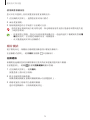 73
73
-
 74
74
-
 75
75
-
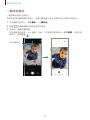 76
76
-
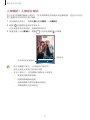 77
77
-
 78
78
-
 79
79
-
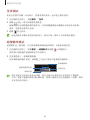 80
80
-
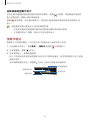 81
81
-
 82
82
-
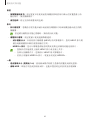 83
83
-
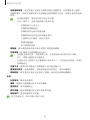 84
84
-
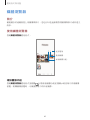 85
85
-
 86
86
-
 87
87
-
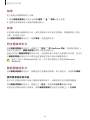 88
88
-
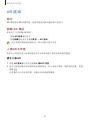 89
89
-
 90
90
-
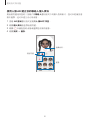 91
91
-
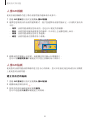 92
92
-
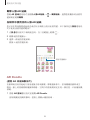 93
93
-
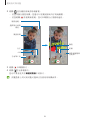 94
94
-
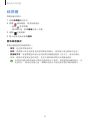 95
95
-
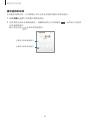 96
96
-
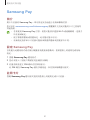 97
97
-
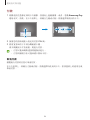 98
98
-
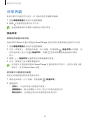 99
99
-
 100
100
-
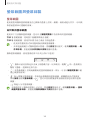 101
101
-
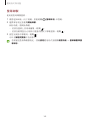 102
102
-
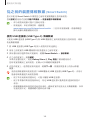 103
103
-
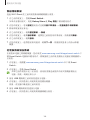 104
104
-
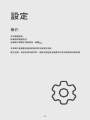 105
105
-
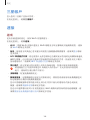 106
106
-
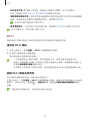 107
107
-
 108
108
-
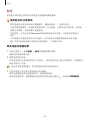 109
109
-
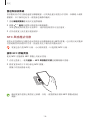 110
110
-
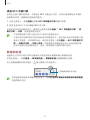 111
111
-
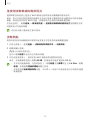 112
112
-
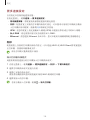 113
113
-
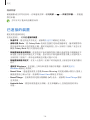 114
114
-
 115
115
-
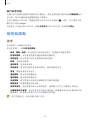 116
116
-
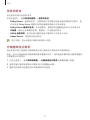 117
117
-
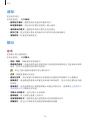 118
118
-
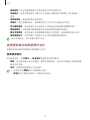 119
119
-
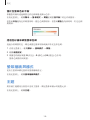 120
120
-
 121
121
-
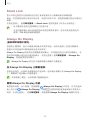 122
122
-
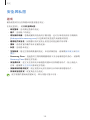 123
123
-
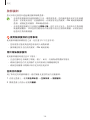 124
124
-
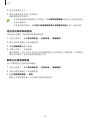 125
125
-
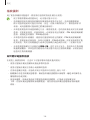 126
126
-
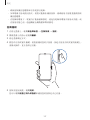 127
127
-
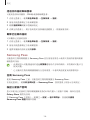 128
128
-
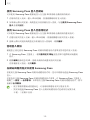 129
129
-
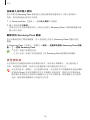 130
130
-
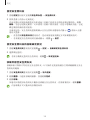 131
131
-
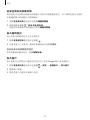 132
132
-
 133
133
-
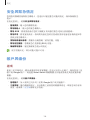 134
134
-
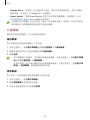 135
135
-
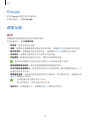 136
136
-
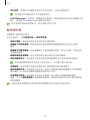 137
137
-
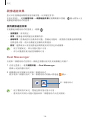 138
138
-
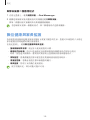 139
139
-
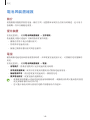 140
140
-
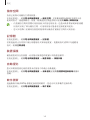 141
141
-
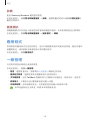 142
142
-
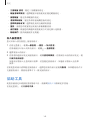 143
143
-
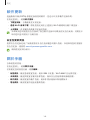 144
144
-
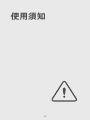 145
145
-
 146
146
-
 147
147
-
 148
148
-
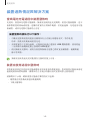 149
149
-
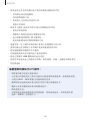 150
150
-
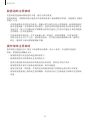 151
151
-
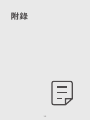 152
152
-
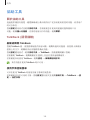 153
153
-
 154
154
-
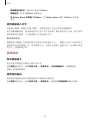 155
155
-
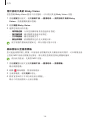 156
156
-
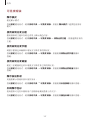 157
157
-
 158
158
-
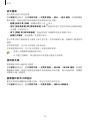 159
159
-
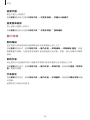 160
160
-
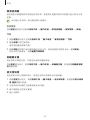 161
161
-
 162
162
-
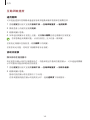 163
163
-
 164
164
-
 165
165
-
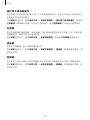 166
166
-
 167
167
-
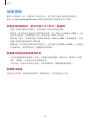 168
168
-
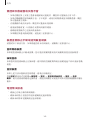 169
169
-
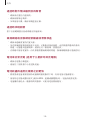 170
170
-
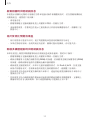 171
171
-
 172
172
-
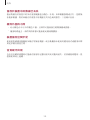 173
173
-
 174
174